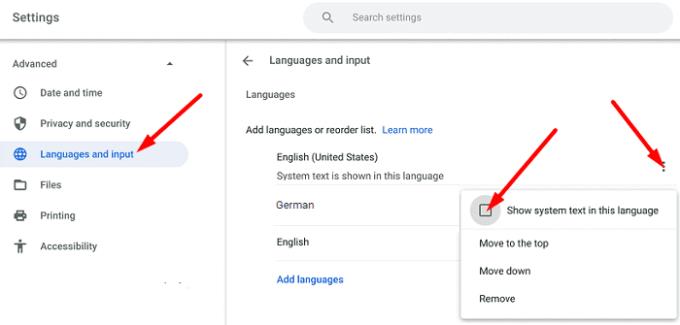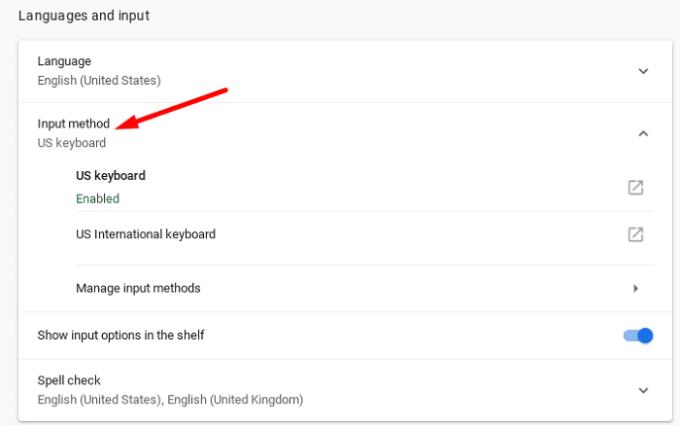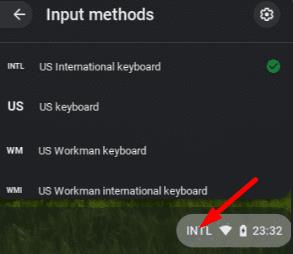Kur konfiguroni për herë të parë Chromebook-in tuaj , ju kërkohet të zgjidhni cilësimet e gjuhës që dëshironi të përdorni. Ndërfaqja e përdoruesit dhe aplikacionet e ChromeOS do të përdorin më pas cilësimet përkatëse për të shfaqur informacionin e tekstit. Por gjithmonë mund të ndryshoni cilësimet e gjuhës dhe në këtë udhëzues, ne do t'ju tregojmë saktësisht se si ta bëni këtë.
Si ta ndryshoj gjuhën e Chromebook tim?
Ndrysho gjuhën e ndërfaqes së ChromeOS
Klikoni në ikonën Koha dhe zgjidhni Cilësimet .
Shkoni te Advanced dhe lëvizni poshtë te Gjuhët dhe futni .
Pastaj, shkoni te Gjuhët .
Ndryshoni cilësimet e gjuhës së preferuar.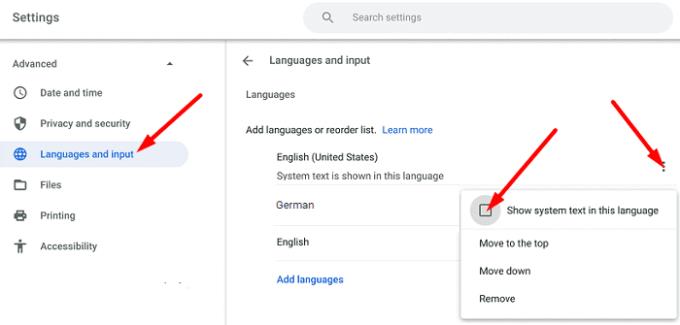
Ruani ndryshimet. Rinisni Chromebook-in tuaj që cilësimet e reja të hyjnë në fuqi të plotë.
Nëse dëshironi të shtoni një gjuhë të re, klikoni në opsionin Shto gjuhë . Më pas mund t'i rirenditni gjuhët tuaja bazuar në preferencat tuaja.
Si të ndryshoni gjuhën e tastierës në Chromebook
Shkoni te Cilësimet dhe zgjidhni Të avancuara .
Më pas shkoni te Gjuhët dhe hyrjet dhe zgjidhni Metoda e hyrjes .
Klikoni në Menaxho metodat e hyrjes për të shtuar një gjuhë të re të tastierës.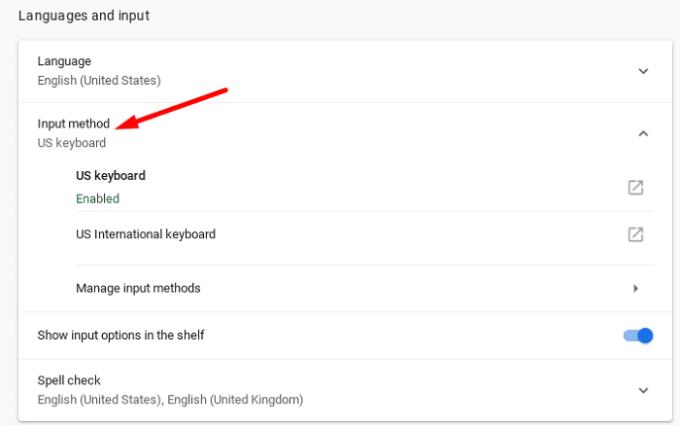
Aktivizo Shfaq opsionet e hyrjes në raft për të shfaqur kodin e gjuhës së tastierës.
Më pas mund të ndryshoni shpejt ndërmjet metodave të ndryshme të futjes së gjuhës së tastierës duke klikuar kodin e gjuhës që shfaqet në raft pranë orës.
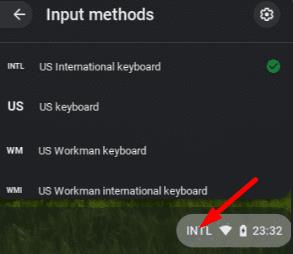
Ndrysho gjuhët e përmbajtjes së uebit në Chromebook
Ju gjithashtu mund të personalizoni cilësimet e gjuhës së përmbajtjes së uebit në mënyrë që Chromebook të lexojë përmbajtjen e uebit në gjuhën tuaj të preferuar kur është e disponueshme.
Shkoni te Cilësimet → Të avancuara → Gjuhët dhe hyrjet → Gjuhët .
Shkoni te gjuhët e përmbajtjes së uebit dhe klikoni mbi Shto gjuhë .
Zgjidhni gjuhën që dëshironi të shtoni dhe shtypni butonin Shto .
Klikoni në Më shumë opsione (tre pikat) pranë gjuhës tuaj.
Më pas mund të personalizoni listën tuaj të gjuhëve, të hiqni gjuhët nga lista ose të aktivizoni kutinë kërcyese të Google Translate .
Mbani në mend se këto opsione mund të mos jenë të disponueshme në të gjitha modelet e Chromebook. Përndryshe, mund të ndryshoni cilësimet e gjuhës së Google Chrome .
Pse Chromebook im është në një gjuhë tjetër?
Nëse Chromebook juaj është në një gjuhë tjetër, ndoshta keni ndryshuar aksidentalisht cilësimet e gjuhës. Nëse një organizatë menaxhon pajisjen tënde, administratori i teknologjisë së informacionit mund të ketë vendosur një rregull që e kthen automatikisht gjuhën e ndërfaqes së përdoruesit në cilësimet e paracaktuara herën tjetër që të identifikohesh.
konkluzioni
Nëse dëshironi të ndryshoni cilësimet e gjuhës në Chromebook, shkoni te "Cilësimet", lundroni te "Përparuar" dhe lëvizni poshtë te "Gjuhët dhe futja". Më pas mund të ndryshoni gjuhën tuaj të ndërfaqes së ChromeOS, të shtoni metoda të reja të futjes së gjuhës së tastierës etj. Në cilën gjuhë i keni ndryshuar cilësimet e ChromeOS? Na tregoni në komentet më poshtë.